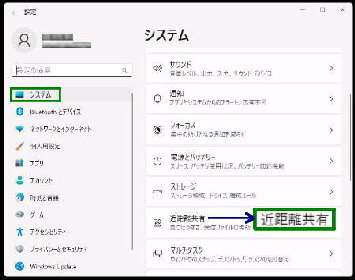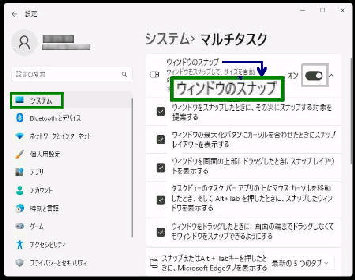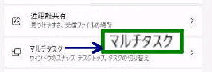ウィンドウを自動整列するスナップ機能を
使用しない場合、これを無効にすることが
できます。
「ウィンドウのスナップ」 スイッチが オン
になっていたら オフ にしてください。
スナップ機能は完全に無効になります。
● ウィンドウのスナップ機能を無効にする
スナップ機能を無効にすることにより意図
せずにウィンドウが自動整列されてしまう
ことを回避することができます。
■ウィンドウをスナップしたときに、その次にスナップする対象を提案する
■ウィンドウの最大化ボタンにカーソルを合わせたときにスナップレイアウトを表示する
■ウィンドウを画面の上部にドラッグしたときにスナップレイアウトを表示する
《 Windows 11 バージョン22H2 画面 》
設定→ 「システム」 設定画面を表示して
「マルチタスク」 を選択してください。
「マルチタスク」 設定画面になります。
スナップ機能の一部のみを無効にしたい
場合は、このスイッチは オン のままで、
「ウィンドウのスナップ」 を展開して、有効
にする機能のみにチェックをします。
■タスクビューのタスクバーアプリの上にマウスカーソルを移動したとき、そして Alt+Tab
を押したときに、スナップしたウィンドウを表示する
■ウィンドウをドラッグしたときに、画面の端までドラッグしなくてもウィンドウをスナップ
できるようにする